Win7设置允许程序通过防火墙的方法
相信大家都知道,无论是哪个版本的微软操作系统都会带有防火墙功能,它可以自动阻止一切不明程序或者有毒程序的侵害,不过,防火墙有些时候实在是太严格了,很多程序都会被它屏蔽掉,从而影响到了我们的工作。所以,针对这一问题,小编下面就要来教教大家Win7设置允许程序通过防火墙的方法。
方法/步骤
1、打开“开始”菜单,然后在右侧找到“控制面板”;
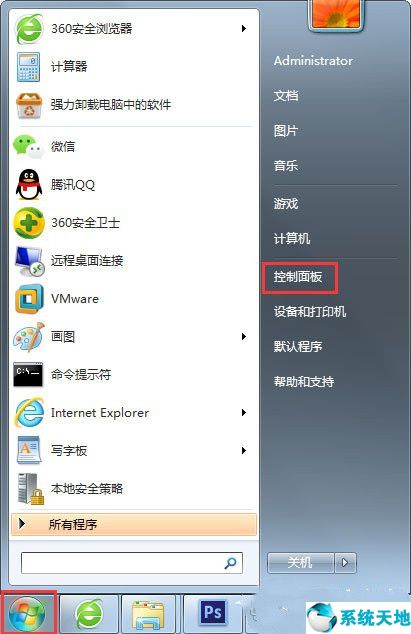
2、打开“控制面板”后,找到“Windows防火墙”,并用鼠标点击;
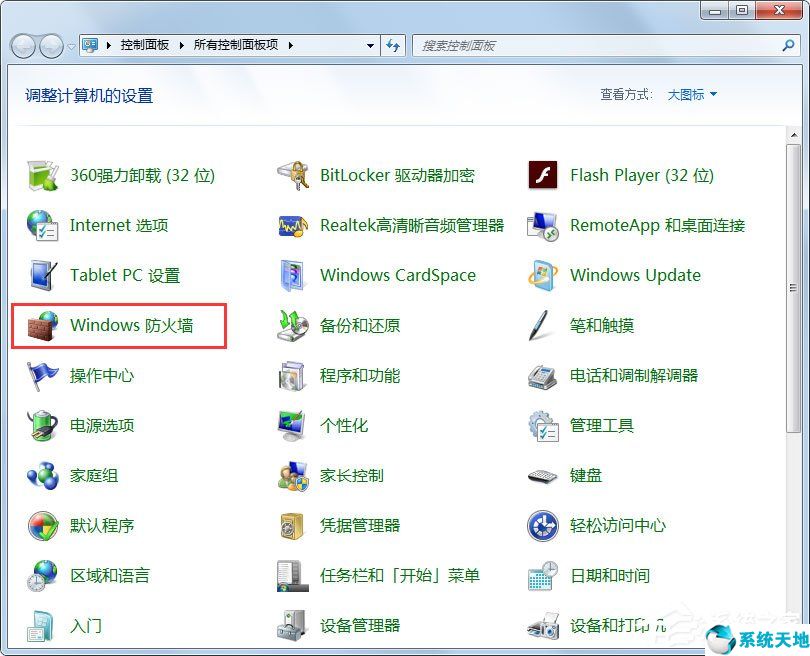
3、然后在弹出的“Windows防火墙”界面的左侧点击“允许程序或功能通过Windows防火墙”;
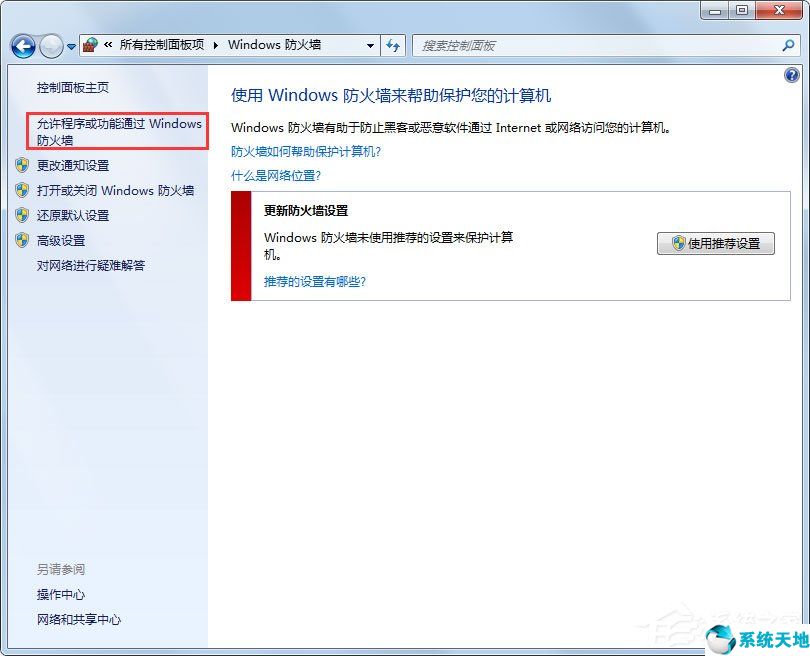
4、这时,在弹出的界面中往下拉,找到“允许运行另一个程序”;
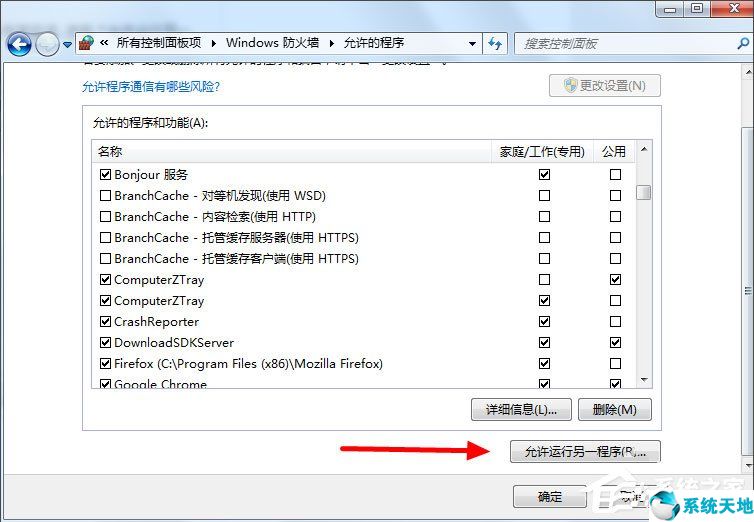
5、然后会弹出“添加程序”的对话框,在这个对话框中会出现电脑上已经安装的所有程序,找到想要添加的程序,用鼠标点击使之背景成为蓝色后,再点击“添加”;
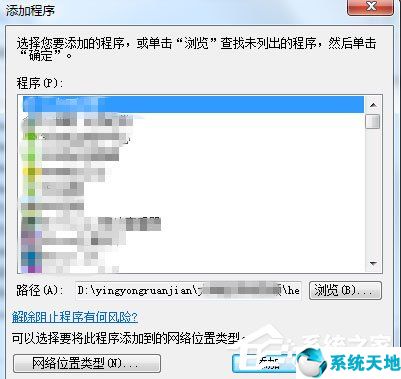
6、添加后,此程序便会随时通过系统的防火墙。
以上就是小编教给大家的Win7设置允许程序通过防火墙的方法,按照以上方法进行操作,运行该程序的时候就不会遭到防火墙的阻止了。
本文来源于Win10专业版,转载请注明出处。
方法/步骤
1、打开“开始”菜单,然后在右侧找到“控制面板”;
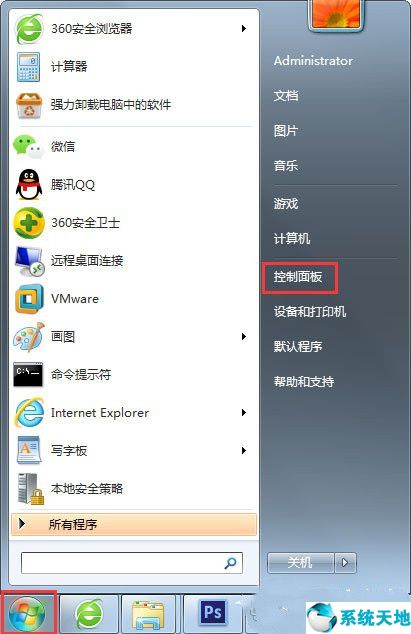
2、打开“控制面板”后,找到“Windows防火墙”,并用鼠标点击;
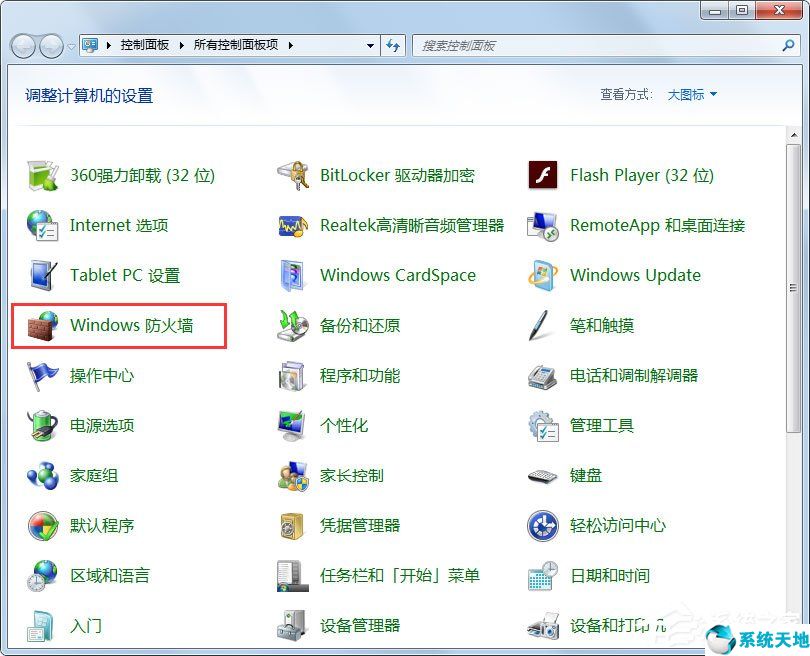
3、然后在弹出的“Windows防火墙”界面的左侧点击“允许程序或功能通过Windows防火墙”;
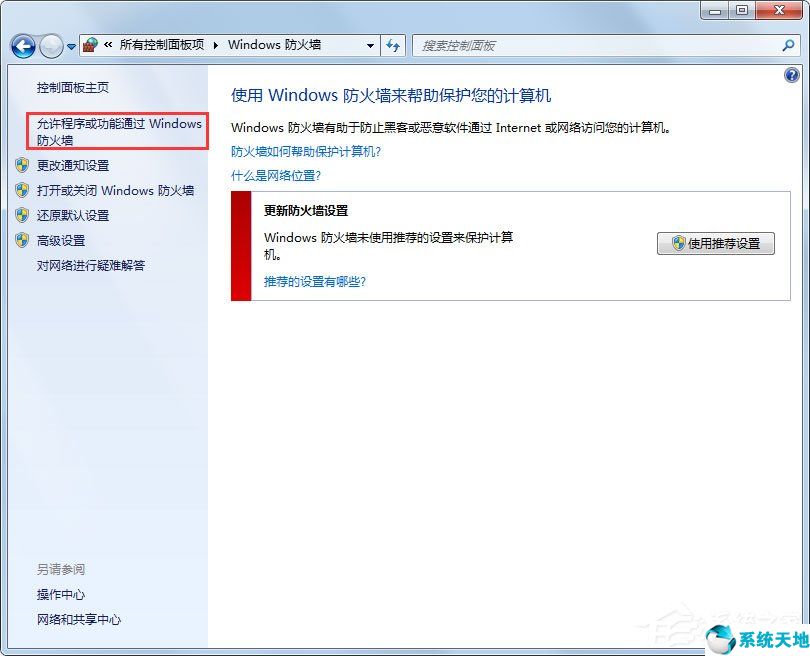
4、这时,在弹出的界面中往下拉,找到“允许运行另一个程序”;
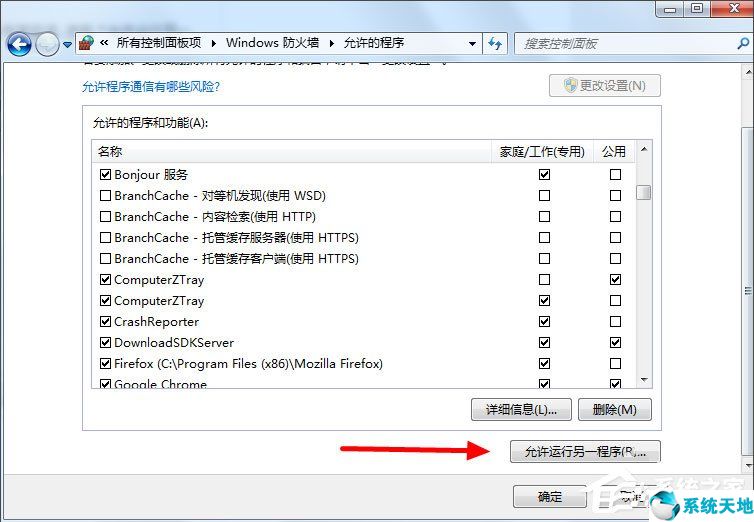
5、然后会弹出“添加程序”的对话框,在这个对话框中会出现电脑上已经安装的所有程序,找到想要添加的程序,用鼠标点击使之背景成为蓝色后,再点击“添加”;
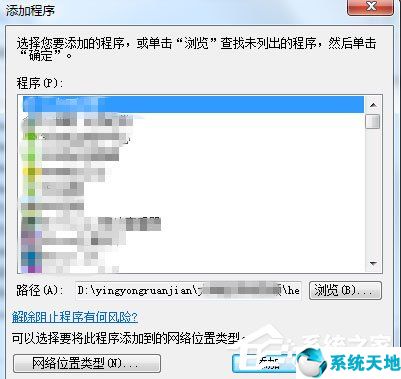
6、添加后,此程序便会随时通过系统的防火墙。
以上就是小编教给大家的Win7设置允许程序通过防火墙的方法,按照以上方法进行操作,运行该程序的时候就不会遭到防火墙的阻止了。
本文来源于Win10专业版,转载请注明出处。








 苏公网安备32032202000432
苏公网安备32032202000432